Docker 简介一
背景
开发和运维之间因为环境不同而导致的矛盾
集群环境下每台机器部署相同的应用
DevOps(Development and Operations)
简介
Docker是一个开源的应用容器引擎,让开发者可以打包他们的应用以及依赖包到一个可移植的容器中,然后发布到任何流行的Linux机器上,也可以实现虚拟化,容器是完全使用沙箱机制,相互之间不会有任何接口。
Docker是世界领先的软件容器平台。开发人员利用 Docker 可以消除协作编码时“在我的机器上可正常工作”的问题。
运维人员利用 Docker 可以在隔离容器中并行运行和管理应用,获得更好的计算密度。企业利用 Docker 可以构建敏捷的软件交付管道,以更快的速度、更高的安全性和可靠的信誉为 Linux 和 Windows Server 应用发布新功能。
Docker优点
简化程序: Docker 让开发者可以打包他们的应用以及依赖包到一个可移植的容器中,然后发布到任何流行的 Linux机器上,便可以实现虚拟化。Docker改变了虚拟化的方式,使开发者可以直接将自己的成果放入Docker中进行管
理。方便快捷已经是 Docker的最大优势,过去需要用数天乃至数周的 任务,在Docker容器的处理下,只需要数秒就能完成。
避免选择恐惧症: 如果你有选择恐惧症,还是资深患者。Docker 帮你 打包你的纠结!比如 Docker 镜像;Docker镜像中包含了运行环境和配置,所以 Docker 可以简化部署多种应用实例工作。比如 Web 应用、后台应用、数据库
应用、大数据应用比如 Hadoop 集群、消息队列等等都可以打包成一个镜像部署。
节省开支: 一方面,云计算时代到来,使开发者不必为了追求效果而配置高额的硬件,Docker 改变了高性能必然高价格的思维定势。Docker 与云的结合,让云空间得到更充分的利用。不仅解决了硬件管理的问题,也改变了虚拟化
的方式。
Docker 架构
Docker使用C/S架构,Client通过接口与Server进程通信实现容器的构建,运行和发布,如图:
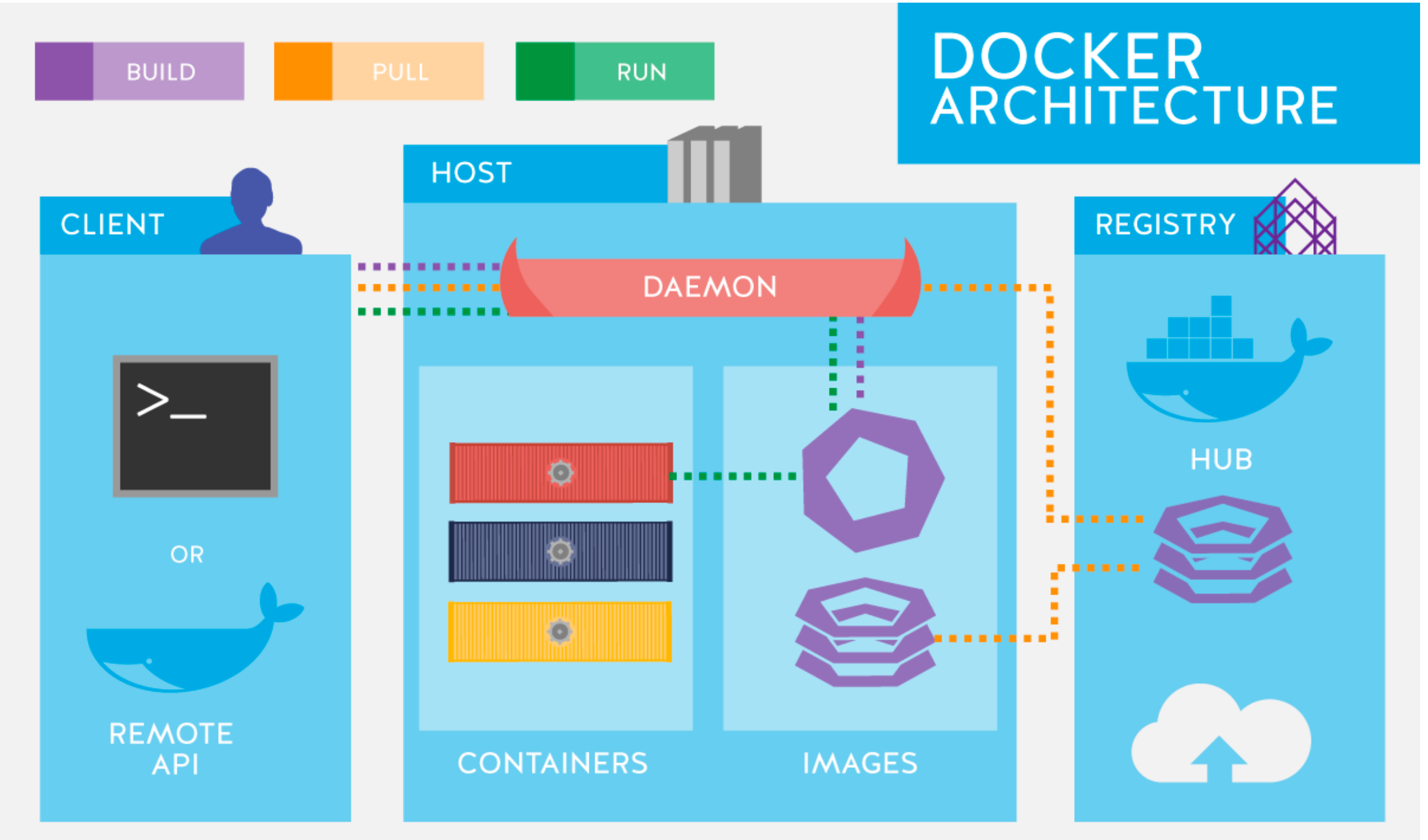
Host(Docker 宿主机)
安装了Docker程序,并运行了Docker daemon的主机。
Docker daemon(Docker 守护进程):
运行在宿主机上,Docker守护进程,用户通过Docker client(Docker命令)与Docker daemon交互。
Images(镜像):
将软件环境打包好的模板,用来创建容器的,一个镜像可以创建多个容器。
镜像分层结构:
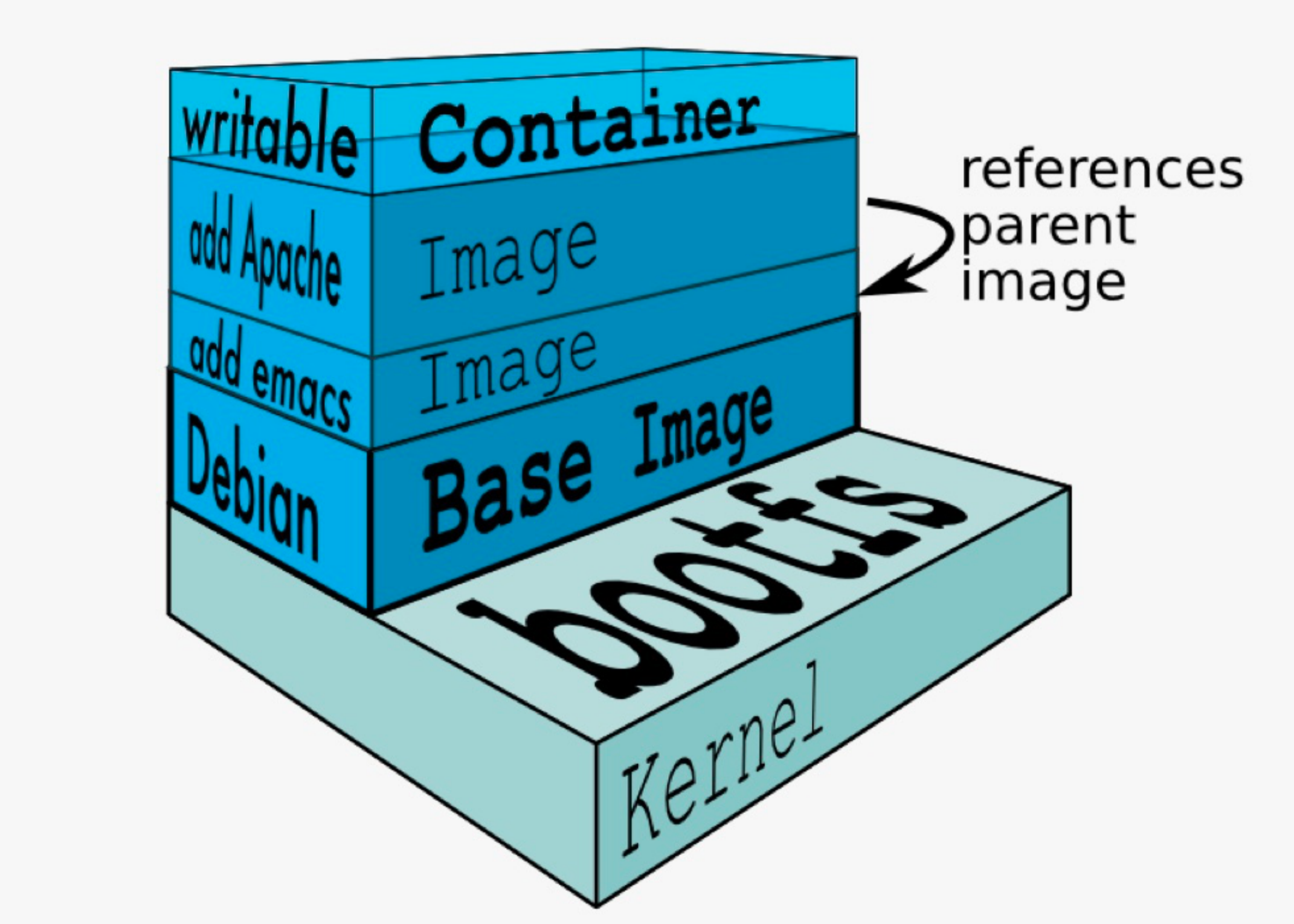
位于下层的镜像称为父镜像(Parent Image),最底层的称为基础镜像(Base Image)。最上层为“可读写”层,其下的均为“只读”层。
AUFS:
- advanced multi-layered unification filesystem:高级多层统一文件系统
- 用于为Linux文件系统实现“联合挂载”
- AUFS是之前的UnionFS的重新实现
- Docker最初使用AUFS作为容器文件系统层
- AUFS的竞争产品是overlayFS,从3.18开始被合并入Linux内核
- Docker的分层镜像,除了AUFS,Docker还支持btrfs,devicemapper和vfs等
Containers(容器):
Docker的运行组件,启动一个镜像就是一个容器,容器与容器之间相互隔离,并且互不影响。
Docker Client(Docker 客户端)
Docker命令行工具,用户是用Docker Client与Docker daemon进行通信并返回结果给用户。也可以使用其他工具通过Docker Api 与Docker daemon通信。
Registry(仓库服务注册)
经常会和仓库(Repository)混为一谈,实际上Registry上可以有多个仓库,每个仓库可以看成是一个用户,一个用户
的仓库放了多个镜像。仓库分为了公开仓库(Public Repository)和私有仓库(Private Repository),最大的公开仓库是
官方的Docker Hub,国内也有如阿里云、时速云等,可以给国内用户提供稳定快速的服务。用户也可以在本地网络
内创建一个私有仓库。当用户创建了自己的镜像之后就可以使用 push 命令将它上传到公有或者私有仓库,这样下次
在另外一台机器上使用这个镜像时候,只需要从仓库上 pull 下来就可以了。
Docker 安装
Docker 提供了两个版本:社区版 (CE) 和企业版 (EE)。
操作系统要求
以Centos7为例,且Docker 要求操作系统必须为64位,且centos内核版本为3.1及以上。
查看系统内核版本信息:
uname -r
一、准备
卸载旧版本:
yum remove docker docker-common docker-selinux docker-engine
yum remove docker-ce
卸载后将保留 /var/lib/docker 的内容(镜像、容器、存储卷和网络等)
rm rf /var/lib/dock
1.安装依赖软件包
yum install -y yum-utils device-mapper-persistent-data lvm2
#安装前可查看device-mapper-persistent-data和lvm2是否已经安装
rpm -qa|grep device-mapper-persistent-data
rpm -qa|grep lvm2
2.设置yum源
yum-config-manager --add-repo https://download.docker.com/linux/centos/docker-ce.re
3.更新yum软件包索引
yum makecache fa
二、安装
安装最新版本docker-ce
yum install docker-ce -y
#安装指定版本docker-ce可使用以下命令查看
yum list docker-ce.x86_64 --showduplicates | sort -r
#安装完成之后可以使用命令查看
docker versi
三、配置镜像加速
这里使用阿里云的免费镜像加速服务,也可以使用其他如时速云、网易云等
1.注册登录开通阿里云容器镜像服务
2.查看控制台,招到镜像加速器并复制自己的加速器地址
3.找到/etc/docker目录下的daemon.json文件,没有则直接 vi daemon.json
4.加入以下配置
#填写自己的加速器地址
{
"registry-mirrors": ["https://zfzbet67.mirror.aliyuncs.com"]
}
5.通知systemd重载此配置文件;
systemctl daemon-relo
6.重启docker服务
systemctl restart dock
Docker常用操作
输入 docker 可以查看Docker的命令用法,输入 docker COMMAND --help 查看指定命令详细用法。
镜像常用操作
查找镜像:
docker search 关键词
#搜索docker hub网站镜像的详细信息
下载镜像:
docker pull 镜像名:TAG
# Tag表示版本,有些镜像的版本显示latest,为最新版本
查看镜像:
docker images
# 查看本地所有镜像
删除镜像:
docker rmi -f 镜像ID或者镜像名:TAG
# 删除指定本地镜像
# -f 表示强制删除
获取元信息:
docker inspect 镜像ID或者镜像名:TAG
# 获取镜像的元信息,详细信息
容器常用操作
运行:
docker run --name 容器名 -i -t -p 主机端口:容器端口 -d -v 主机目录:容器目录:ro 镜像ID或镜像名:TAG
# --name 指定容器名,可自定义,不指定自动命名
# -i 以交互模式运行容器
# -t 分配一个伪终端,即命令行,通常-it组合来使用
# -p 指定映射端口,讲主机端口映射到容器内的端口
# -d 后台运行容器
# -v 指定挂载主机目录到容器目录,默认为rw读写模式,ro表示只读
容器列表:
docker ps -a -q
# docker ps查看正在运行的容器
# -a 查看所有容器(运行中、未运行)
# -q 只查看容器的ID
启动容器:
docker start 容器ID或容器名
停止容器:
docker stop 容器ID或容器名
删除容器:
docker rm -f 容器ID或容器名
# -f 表示强制删除
查看日志:
docker logs 容器ID或容器名
进入正在运行容器
docker exec -it 容器ID或者容器名 /bin/bash
# 进入正在运行的容器并且开启交互模式终端
# /bin/bash是固有写法,作用是因为docker后台必须运行一个进程,否则容器就会退出,在这里表示启动容器后启动
bash。
# 也可以用docker exec在运行中的容器执行命令
拷贝文件:
docker cp 主机文件路径 容器ID或容器名:容器路径 #主机中文件拷贝到容器中
docker cp 容器ID或容器名:容器路径 主机文件路径 #容器中文件拷贝到主机中
获取容器元信息
docker inspect 容器ID或容器名

实例:mysql
docker pull mysql:5.7
#创建三个要挂载的目录
mkdir -p /my/mysql/conf
mkdir -p /my/mysql/data
mkdir -p /my/mysql/logs
#复制文件 并修改字符
docker cp mysql:/etc/mysql/mysql.conf.d/mysqld.cnf /my/mysql/conf/
vi /my/mysql/conf/mysqld.conf
character-set-server=utf8
#最终启动命令
docker run
--name mysql -p 3306:3306
-v /my/mysql/c
-v /my/mysql/d
-v /my/mysql/l
-e MYSQL_ROOT_-d mysql:5